В наше время устройства на базе операционной системы Android являются незаменимыми помощниками в повседневной жизни. Однако, как и любая сложная технология, они иногда могут подвергаться сбою или работать нестабильно. В таких случаях сброс андроид через ADB может стать спасением.
ADB (Android Debug Bridge) - это инструмент, разработанный компанией Google, который позволяет обмениваться данными между компьютером и устройством Android во время разработки и отладки приложений. Однако, помимо этой основной функции, ADB также предоставляет возможность выполнения определенных команд на устройстве, включая сброс до заводских настроек.
Сброс андроид через ADB может потребоваться, когда устройство не загружается или работает некорректно, а также при наличии проблем с забытым паролем или блокировкой экрана. В этой статье мы рассмотрим пошаговую инструкцию, как выполнить сброс андроид с помощью ADB, а также поделимся полезными советами и рекомендациями.
Подготовка к сбросу
Шаг 1: Убедитесь, что компьютер имеет установленные драйверы для вашего устройства Android.
Шаг 2: Включите отладку по USB на своем Android-устройстве. Чтобы это сделать, перейдите в "Настройки" > "Сведения о телефоне" > "О программе" и нажмите несколько раз на "Номер сборки", чтобы включить режим разработчика. Затем вернитесь к настройкам и перейдите в "Настройки разработчика", чтобы включить отладку по USB.
Шаг 3: Подключите свое Android-устройство к компьютеру при помощи USB-кабеля.
Шаг 4: Откройте командную строку на компьютере и введите "adb devices" (без кавычек), чтобы убедиться, что ваше устройство подключено и распознано ADB.
Шаг 5: Если ваше устройство не отображается в списке устройств ADB, попробуйте отключить и заново подключить его, либо перезагрузить компьютер и повторите шаг 4.
Шаг 6: Перейдите к следующему разделу, чтобы узнать, как сбросить свое Android-устройство с помощью команд ADB.
Установка ADB-драйверов
Прежде чем начать процесс сброса андроид через ADB, необходимо установить ADB-драйверы на компьютер. Это позволит программам на компьютере обращаться к устройству через ADB.
Следуя этим шагам, вы сможете установить ADB-драйверы на компьютер:
1. Скачайте ADB Tools с официального сайта Android. Обычно ADB Tools включены в пакет SDK Android.
2. Распакуйте скачанный файл на жесткий диск вашего компьютера.
3. Подключите устройство Android к компьютеру с помощью USB-кабеля.
4. Откройте Диспетчер устройств на компьютере.
5. Найдите устройство Android в списке устройств в Диспетчере устройств. Оно может быть обозначено как "Android" или "ADB Interface".
6. Нажмите правой кнопкой мыши на устройстве Android и выберите "Обновить драйвер".
7. Выберите "Обзор на компьютере в поисках драйверов" и указывайте путь к папке, где были распакованы ADB-драйверы.
8. Нажмите "Далее" и дождитесь завершения установки драйверов.
Теперь у вас установлены ADB-драйверы на компьютере и вы готовы начать процесс сброса андроид через ADB.
Проверка подключения

Перед началом сброса андроид через ADB необходимо убедиться, что устройство правильно подключено к компьютеру. Для этого следует выполнить следующие шаги:
| Шаг 1: | Убедитесь, что у вас установлены необходимые драйверы для вашего устройства. Вы можете найти их на сайте производителя. |
| Шаг 2: | Откройте командную строку (Command Prompt) на вашем компьютере и введите команду adb devices. Нажмите Enter. |
| Шаг 3: | Если ваше устройство правильно подключено, вы должны увидеть его серийный номер в списке устройств, отображаемом в командной строке. |
Если вы не видите ваше устройство в списке, попробуйте выполнить следующие действия:
- Убедитесь, что устройство правильно подключено к компьютеру и USB-кабель в рабочем состоянии.
- Проверьте, что режим отладки USB включен на вашем устройстве. Обычно он находится в меню "Настройки" > "О телефоне/планшете" > "Номер сборки" (нажмите на него несколько раз, пока не появится уведомление о режиме разработчика).
- Перезагрузите устройство и компьютер.
- Проверьте, что у вас установлены последние версии Android SDK и платформы для вашей операционной системы.
Если вы все еще не можете подключиться к устройству, рекомендуется обратиться к документации производителя или поискать помощь на специализированных форумах.
Включение режима отладки USB

Для того чтобы использовать ADB и выполнить сброс своего устройства Android, необходимо включить режим отладки USB. Этот режим позволяет компьютеру соединяться с вашим устройством через USB-кабель и управлять им с помощью команд ADB.
Вот пошаговая инструкция, как включить режим отладки USB на Android-устройстве:
- Перейдите в раздел "Настройки" на вашем устройстве Android.
- Прокрутите вниз и найдите раздел "О телефоне" (или "О планшете").
- В разделе "О телефоне" найдите пункт "Номер сборки" (или "Версия ПО") и нажмите на него 7 раз подряд. При этом появится сообщение о том, что вы стали разработчиком.
- Вернитесь на предыдущий экран настроек и найдите новый раздел "Для разработчиков" (или "Система").
- Откройте раздел "Для разработчиков" и включите переключатель "Отладка USB".
Теперь, когда режим отладки USB включен, вы можете подключить свое устройство к компьютеру и использовать ADB для сброса андроида. Ваше устройство будет распознано и готово к использованию команд ADB.
Соединение устройства с компьютером
Прежде чем приступить к сбросу андроид через ADB, вам понадобится соединить ваше устройство с компьютером. Для этого вам потребуется корректно настроенный USB-кабель и драйверы для вашего устройства.
1. Убедитесь, что у вас установлены последние версии драйверов для вашего устройства на компьютере. Вы можете найти их на официальном сайте производителя.
2. Подключите один конец USB-кабеля к компьютеру и другой конец к вашему устройству.
3. На вашем устройстве перейдите в настройки и найдите раздел "Параметры разработчика". Если этот раздел не отображается, то вам нужно активировать режим разработчика. Для этого нажмите несколько раз на строку "О номере сборки" в разделе "О телефоне" или "О планшете". После этого раздел "Параметры разработчика" должен появиться в меню настроек.
4. В разделе "Параметры разработчика" активируйте опцию "Отладка по USB".
5. Компьютер должен автоматически обнаружить ваше устройство и установить драйверы. Если этого не произошло, попробуйте перезагрузить компьютер и повторить подключение.
Теперь ваше устройство успешно соединено с компьютером и готово к выполнению команд ADB для сброса андроид. В следующем разделе мы расскажем, как использовать ADB для сброса андроид-устройства.
Запуск командной строки
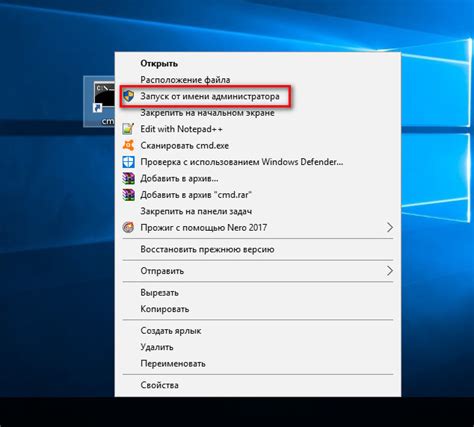
Для сброса устройства через ADB необходимо запустить командную строку на компьютере. Вот несколько способов ее запустить:
- В операционной системе Windows можно нажать комбинацию клавиш Win + R, ввести команду
cmdи нажать Enter. - В операционной системе macOS можно открыть приложение "Terminal" из папки "Utilities" или воспользоваться поиском Spotlight, введя название "Terminal".
- В операционной системе Linux можно открыть терминал, воспользовавшись сочетанием клавиш Ctrl + Alt + T.
После того, как командная строка будет запущена, можно перейти к следующему шагу и приступить к сбросу андроид-устройства с помощью ADB.
Ввод команды сброса

Для сброса андроид-устройства через ADB вам понадобится выполнить определенную команду в командной строке или терминале. Вот как это сделать:
| 1. | Откройте командную строку или терминал на вашем компьютере. |
| 2. | Подключите ваше андроид-устройство к компьютеру с помощью USB-кабеля. |
| 3. | В командной строке введите команду adb devices и нажмите Enter. Вы должны увидеть список подключенных устройств. |
| 4. | Если ваше устройство успешно распознано, введите команду adb reboot recovery и нажмите Enter. Устройство будет перезагружено в режиме восстановления. |
| 5. | В режиме восстановления используйте кнопки управления вашим устройством (например, громкость Вверх/Вниз) для навигации и подтверждения выбранных пунктов меню. |
| 6. | Найдите и выберите опцию "Wipe data/factory reset" или "Сброс настроек" и подтвердите свой выбор. |
| 7. | Подождите, пока процесс сброса завершится. После этого вы сможете перезапустить свое устройство и начать его использование заново. |
Не забудьте, что выполнение команды сброса андроид-устройства удалит все ваши данные и настройки, поэтому перед выполнением этой команды рекомендуется создать резервную копию важных файлов.
Полезные советы для успешного сброса андроид
Сброс андроид через ADB может быть достаточно сложной процедурой, но с помощью некоторых полезных советов вы сможете успешно выполнить данную операцию. Вот некоторые рекомендации, которые помогут вам добиться желаемого результата:
1. Установите драйверы для устройства Перед тем, как использовать ADB, убедитесь, что на вашем компьютере установлены необходимые драйверы для вашего андроид-устройства. Это позволит компьютеру общаться с вашим устройством через ADB и выполнять команды. | 2. Включите режим разработчика Чтобы использовать ADB, необходимо включить режим разработчика на вашем андроид-устройстве. Для этого зайдите в настройки, выберите "О телефоне" или "О планшете", затем тапните по "Номер сборки" несколько раз, чтобы разблокировать режим разработчика. |
3. Разрешите отладку по USB После включения режима разработчика, найдите и войдите в раздел "Опции разработчика". Затем активируйте опцию "Отладка по USB". Это позволит вашему компьютеру устанавливать и исполнять команды на вашем устройстве через ADB. | 4. Подключите устройство к компьютеру Включите USB-отладку на вашем андроид-устройстве и подключите его к компьютеру с помощью USB-кабеля. Убедитесь, что ваше устройство видно в списке подключенных устройств, используя команду "adb devices" в командной строке. |
5. Создайте резервную копию важных данных Перед сбросом андроид-устройства рекомендуется создать резервную копию всех важных данных. Сброс может привести к удалению всех данных с устройства, поэтому это важный шаг для сохранения ваших личных файлов и настроек. | 6. Следуйте инструкциям по сбросу Последуйте инструкциям, предоставленным в статье, чтобы выполнить сброс андроид-устройства через ADB. Убедитесь, что правильно вводите команды и следуете предложенным шагам, чтобы избежать ошибок. |
Соблюдение этих советов поможет вам успешно сбросить ваше андроид-устройство через ADB и вернуть его к заводским настройкам. Однако, перед сбросом, убедитесь, что вы правильно понимаете последствия этой процедуры и всегда делайте резервные копии важных данных.